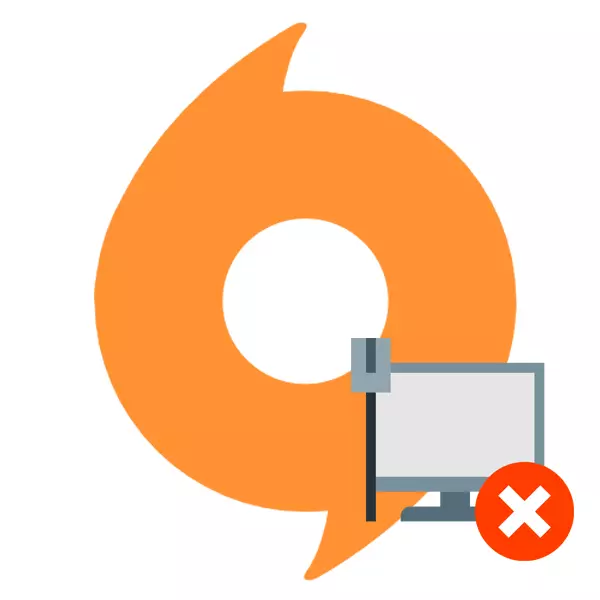
ມີຫລາຍເຫດຜົນທີ່ຕົ້ນກໍາເນີດບໍ່ໄດ້ລວມຢູ່ໃນເຄືອຂ່າຍ. ພວກເຮົາຈະເບິ່ງວິທີທີ່ນິຍົມທີ່ສຸດໃນການກັບຄືນສູ່ຄວາມສາມາດໃນການເຮັດວຽກຂອງລູກຄ້າ. ວິທີການຕໍ່ໄປນີ້ແມ່ນມີຜົນບັງຄັບໃຊ້ພຽງແຕ່ຖ້າທ່ານມີການເຊື່ອມຕໍ່ອິນເຕີເນັດແລະທ່ານສາມາດເພີດເພີນກັບພວກມັນໃນການບໍລິການອື່ນໆ.
ວິທີທີ່ 1: ປິດການໃຊ້ງານ TCP / IP Protocol
ວິທີການນີ້ສາມາດຊ່ວຍໃຫ້ຜູ້ໃຊ້ທີ່ມີ Windows Vista ແລະໃຫມ່ຂອງ OS. ນີ້ແມ່ນບັນຫາຕົ້ນກໍາເນີດທີ່ເກົ່າແກ່ທີ່ເກົ່າແກ່, ເຊິ່ງຍັງບໍ່ໄດ້ຮັບການແກ້ໄຂ - ລູກຄ້າບໍ່ໄດ້ເຫັນ TCP / IP version 6. ພິຈາລະນາວິທີການປິດໂປໂຕຄອນ IPv6:
- ທໍາອິດທ່ານຈໍາເປັນຕ້ອງໄປທີ່ Registry Editor. ເພື່ອເຮັດສິ່ງນີ້, ໃຫ້ກົດປຸ່ມ Win + R ປະສົມປະສານແລະໃສ່ກ່ອງ Regedit Danso. ກົດປຸ່ມ Enter ໃສ່ແປ້ນພິມຫຼືປຸ່ມ "OK".
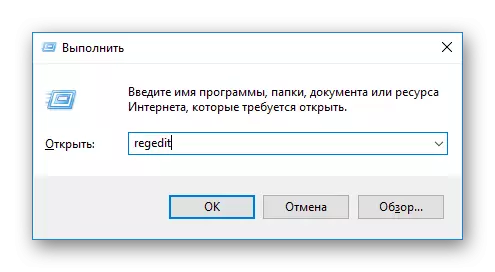
- ຫຼັງຈາກນັ້ນ, ໄປໂດຍຜ່ານທາງຕໍ່ໄປ:
ຄອມພິວເຕີ \ hkey_local_machine \ system \ menturyControlSting \ Service \ tcPip6 \ \ \ \ \ "
ທ່ານສາມາດເປີດທຸກສາຂາດ້ວຍຕົນເອງຫຼືພຽງແຕ່ຄັດລອກເສັ້ນທາງແລະວາງລົງໃນສະຫນາມພິເສດຢູ່ເທິງສຸດຂອງປ່ອງຢ້ຽມ.
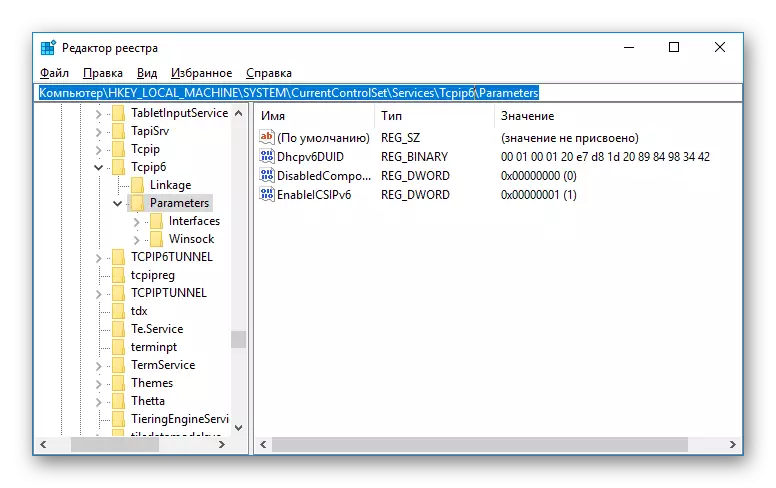
- ນີ້ທ່ານຈະເຫັນພາລາມິເຕີທີ່ເອີ້ນວ່າ DisableDComponents. ກົດທີ່ກົດຂວາຂວາແລະເລືອກ "ການປ່ຽນແປງ".
ເອົາໃຈໃສ່!
ຖ້າບໍ່ມີພາລາມິເຕີດັ່ງກ່າວ, ທ່ານສາມາດສ້າງມັນດ້ວຍຕົນເອງ. ພຽງແຕ່ກົດຂວາໃສ່ເບື້ອງຂວາຂອງປ່ອງຢ້ຽມແລະເລືອກ "ສ້າງ" -> "DWORD Parameer" Strings.
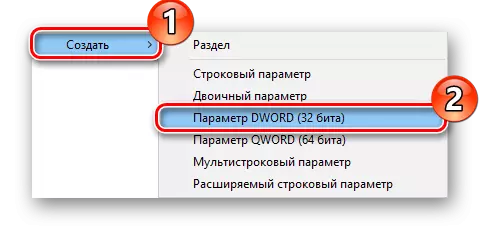
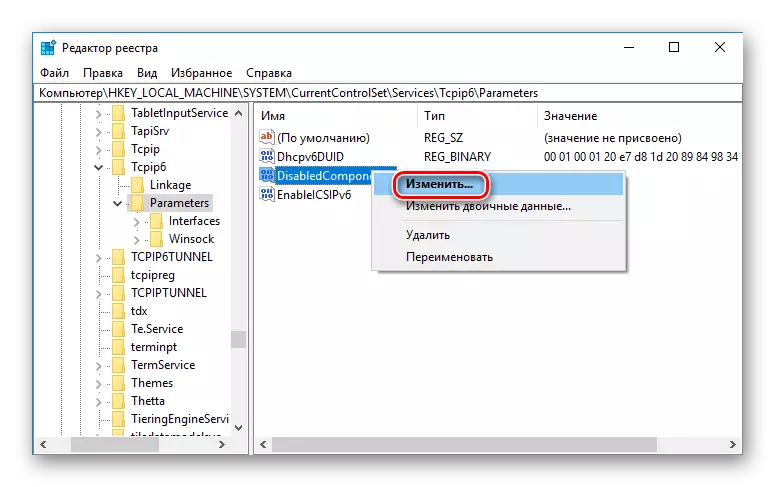
- ດຽວນີ້ສ້າງຕັ້ງຄ່າໃຫມ່ - FF ໃນລະບົບຕົວເລກ hexadecimal ຫຼື 255 ໃນອັດຕານິຍົມ. ຫຼັງຈາກນັ້ນກົດປຸ່ມ "OK" ແລະ Restart ຄອມພິວເຕີເພື່ອປ່ຽນການປ່ຽນແປງ.
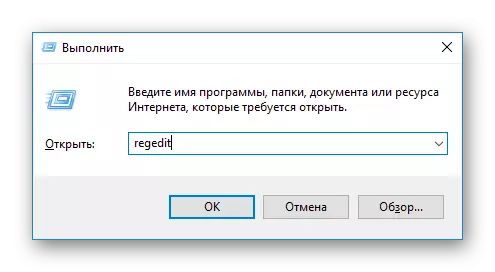
ດຽວນີ້ພະຍາຍາມກັບໄປທີ່ຕົ້ນກໍາເນີດ. ຖ້າບໍ່ມີການເຊື່ອມຕໍ່, ໃຫ້ໄປຫາວິທີການຕໍ່ໄປ.
ວິທີທີ່ 2: ປິດການເຊື່ອມຕໍ່ຂອງພາກສ່ວນທີສາມ
ມັນອາດຈະແມ່ນວ່າລູກຄ້າກໍາລັງພະຍາຍາມເຊື່ອມຕໍ່ຫນຶ່ງໃນສິ່ງທີ່ທ່ານຮູ້, ແຕ່ໃນເວລານີ້ການເຊື່ອມຕໍ່ອິນເຕີເນັດບໍ່ຖືກຕ້ອງ. ນີ້ໄດ້ຖືກແກ້ໄຂໂດຍການລຶບເຄືອຂ່າຍທີ່ບໍ່ຈໍາເປັນ:
- ກ່ອນອື່ນຫມົດ, ໃຫ້ໄປທີ່ "ກະດານຄວບຄຸມ" ໃນທຸກວິທີທາງທີ່ທ່ານຮູ້ (ລຸ້ນສາກົນສໍາລັບປ່ອງຢ້ຽມທັງຫມົດ - ໂທຫາກ່ອງ Win + RE Enter ແລະກົດປຸ່ມ "OK").
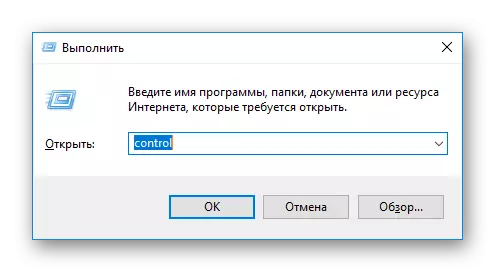
- ຊອກຫາ "ເຄືອຂ່າຍແລະອິນເຕີເນັດ" ພາກແລະກົດທີ່ມັນ.
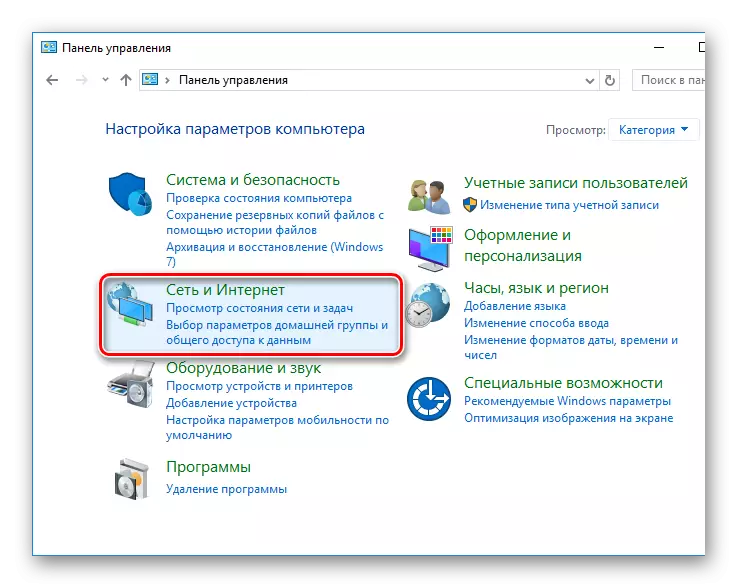
- ຈາກນັ້ນກົດທີ່ "ເຄືອຂ່າຍແລະສູນການເຂົ້າເຖິງທີ່ໃຊ້ຮ່ວມກັນ.
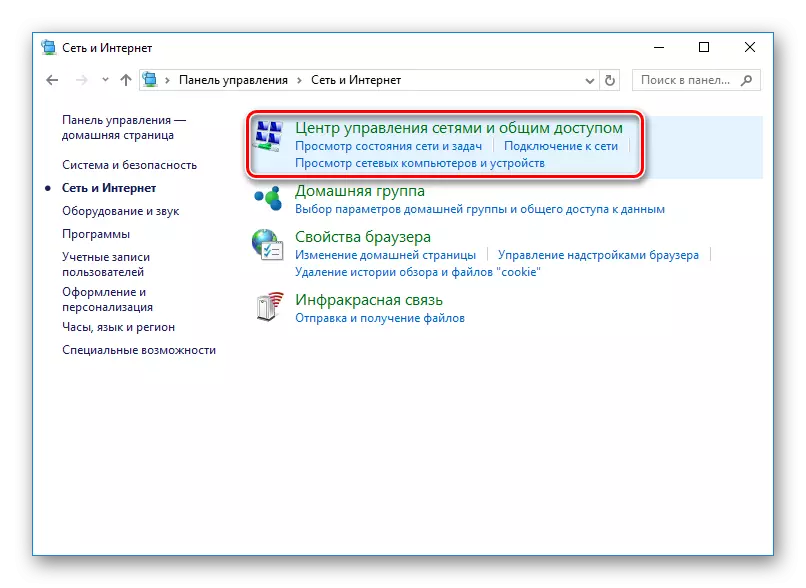
- ຢູ່ທີ່ນີ້, ໂດຍການກົດຂວາໃສ່ການເຊື່ອມຕໍ່ທີ່ບໍ່ເຮັດວຽກທັງຫມົດສະຫຼັບ, ຕັດໃຫ້ພວກມັນ.
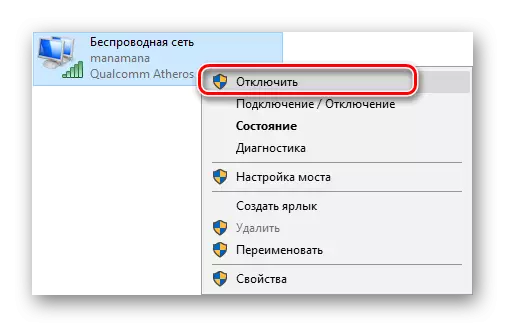
ພະຍາຍາມໃສ່ຕົ້ນກໍາເນີດອີກຄັ້ງ. ຖ້າບໍ່ມີຫຍັງເກີດຂື້ນ - ສືບຕໍ່ໄປ.
ວິທີທີ່ 3: ຕັ້ງຄ່າໄດເລກະທໍລີ Winsock ຕັ້ງຄ່າ
ເຫດຜົນອີກຢ່າງຫນຶ່ງແມ່ນກ່ຽວຂ້ອງກັບການອະນຸສັນຍາ TCP / IP ແລະ Winsock. ເນື່ອງຈາກການເຮັດວຽກຂອງໂປແກຼມທີ່ເປັນອັນຕະລາຍບາງຢ່າງ, ການຕິດຕັ້ງຂອງໄດເວີເຄືອຂ່າຍເຄືອຂ່າຍທີ່ບໍ່ຖືກຕ້ອງແລະການຕັ້ງຄ່າໂປແກຼມໂປແກຼມໂປຼແກຼມພິທີການອື່ນໆ. ໃນກໍລະນີນີ້, ມັນຈໍາເປັນຕ້ອງພຽງແຕ່ສ້າງຕົວກໍານົດການຕັ້ງຄ່າຄືນໃຫ້ກັບຄ່າເລີ່ມຕົ້ນ:
- ດໍາເນີນການ "ເສັ້ນຄໍາສັ່ງ" ໃນນາມຂອງຜູ້ເບິ່ງແຍງລະບົບ (ທ່ານສາມາດເຮັດໄດ້ໂດຍຜ່ານການ "ການຄົ້ນຫາ" ໂດຍການກົດ PCM ໃນແອັບພລິເຄຊັນແລະເລືອກລາຍການທີ່ເຫມາະສົມ).

- ຕອນນີ້ໃສ່ຄໍາສັ່ງຕໍ່ໄປນີ້:
Netsh WinSock Reset.
ແລະກົດປຸ່ມ Enter ເທິງແປ້ນພິມ. ທ່ານຈະເຫັນສິ່ງຕໍ່ໄປນີ້:
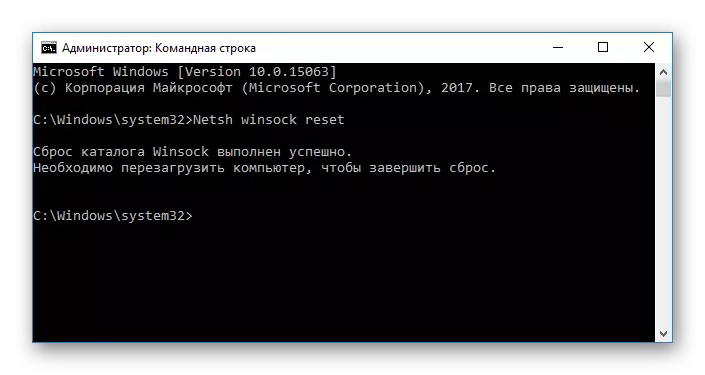
- ສຸດທ້າຍ, Restart ຄອມພິວເຕີເພື່ອເຮັດສໍາເລັດຂັ້ນຕອນການຕັ້ງຄ່າການຕັ້ງຄ່າໃຫມ່.
ວິທີທີ່ 4: ປິດການກັ່ນຕອງ SSL Protocol
ອີກເຫດຜົນທີ່ເປັນໄປໄດ້ - ຫນ້າທີ່ການກັ່ນຕອງແບບພິເສດຂອງ SSL ຖືກເປີດໃຊ້ງານໃນ Anti-Virus ຂອງທ່ານ. ທ່ານສາມາດແກ້ໄຂບັນຫານີ້ໂດຍການປິດ antivirus, ປິດການກັ່ນຕອງຫຼືເພີ່ມໃບຢັ້ງຢືນ EA.com ຍົກເລີກການຍົກເວັ້ນ. ສໍາລັບ antivirus ແຕ່ລະຄົນ, ຂະບວນການນີ້ແມ່ນບຸກຄົນ, ສະນັ້ນພວກເຮົາແນະນໍາໃຫ້ອ່ານບົດຄວາມຢູ່ໃນລິງຂ້າງລຸ່ມນີ້.ອ່ານຕໍ່: ເພີ່ມສິ່ງຂອງເພື່ອຍົກເວັ້ນ Antivirus
ວິທີການທີ 5: ການດັດແກ້ເຈົ້າພາບ
ເຈົ້າພາບແມ່ນເອກະສານລະບົບທີ່ມັກໂປແກຼມທີ່ເປັນອັນຕະລາຍຕ່າງໆ. ຈຸດປະສົງຂອງມັນ - ການມອບຫມາຍທີ່ແນ່ນອນຂອງສະຖານທີ່ IP ທີ່ແນ່ນອນ. ຜົນຂອງການແຊກແຊງໃນເອກະສານນີ້ອາດຈະສະກັດກັ້ນບາງສະຖານທີ່ແລະການບໍລິການ. ພິຈາລະນາວິທີການເຮັດຄວາມສະອາດເຈົ້າພາບ:
- ໄປໂດຍຜ່ານເສັ້ນທາງທີ່ກໍານົດໄວ້ຫຼືພຽງແຕ່ໃສ່ມັນໃນຕົວຫນັງສື:
c: / windows / ລະບົບ 32 / driver / ອື່ນໆ
- ຈັດວາງໄຟລ໌ເຈົ້າພາບແລະເປີດມັນໂດຍໃຊ້ບັນນາທິການຕົວຫນັງສື (ແມ່ນແຕ່ "Notepad" ທີ່ເຫມາະສົມ).
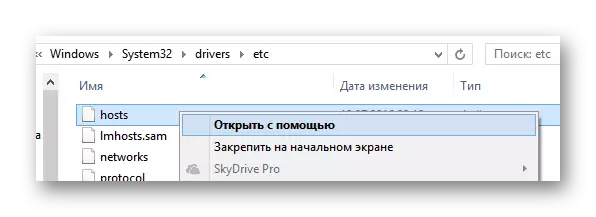
ເອົາໃຈໃສ່!
ທ່ານອາດຈະບໍ່ພົບເອກະສານນີ້ຖ້າທ່ານໄດ້ພິການສະແດງລາຍການທີ່ເຊື່ອງໄວ້. ບົດຂຽນອະທິບາຍວິທີການເປີດໃຊ້ຄຸນລັກສະນະນີ້:
ບົດຮຽນ: ວິທີການເປີດແຟ້ມທີ່ເຊື່ອງໄວ້
- ສຸດທ້າຍ, ລຶບເນື້ອໃນທັງຫມົດຂອງເອກະສານແລະໃສ່ຂໍ້ຄວາມຕໍ່ໄປນີ້ທີ່ຖືກນໍາໃຊ້ໂດຍຄ່າເລີ່ມຕົ້ນ:
# ລິຂະສິດ (c) 1993-2006 Microsoft Corp.
#
# ນີ້ແມ່ນເອກະສານຕົວຢ່າງຂອງເອກະສານທີ່ຖືກນໍາໃຊ້ໂດຍ Microsoft TCP / IP ສໍາລັບ Windows.
#
# ເອກະສານນີ້ມີແຜນທີ່ຂອງທີ່ຢູ່ IP ເພື່ອເປັນເຈົ້າພາບຊື່. ແຕ່ລະຄົນ.
# ການປ້ອນຂໍ້ມູນຄວນຈະຖືກເກັບຮັກສາໄວ້ໃນແຖວສ່ວນບຸກຄົນ. ທີ່ຢູ່ IP ຄວນ
# ຖືກຈັດໃສ່ໃນຊື່ທີ່ສອດຄ້ອງກັນຊື່ # ຖືກໃສ່ໃນຖັນທໍາອິດທີ່ຕິດຕາມໂດຍຊື່ຮູບພາບທີ່ກໍານົດໄວ້
# ທີ່ຢູ່ IP ແລະຊື່ເຈົ້າພາບຄວນແຍກກັນຢ່າງຫນ້ອຍຫນຶ່ງ
# ພື້ນທີ່.
#
# ນອກຈາກນັ້ນ, ຄໍາເຫັນ (ເຊັ່ນ: ສິ່ງເຫຼົ່ານີ້) ອາດຈະຖືກໃສ່ໃສ່ບຸກຄົນ
# ສາຍຫຼືຕິດຕາມຊື່ເຄື່ອງຫມາຍໂດຍສັນຍາລັກ '# #.
#
# ຍົກຕົວຢ່າງ:
#
# 102.54.94.97 Rhino.Amme.com # server server
# 38.25.63.10 x.Amme.com # ລູກຄ້າ X.
# ຄວາມລະອຽດຂອງ NamesHost Names ແມ່ນຈັດການພາຍໃນ DNS ເອງ.
# 127.0.0.0.1 STORSHOTS
# :: 1 1 Localhost
ວິທີການທີ່ໄດ້ປຶກສາຫາລືຂ້າງເທິງຊ່ວຍຕອບແທນຕົ້ນກໍາເນີດຂອງຄວາມສາມາດໃນການເຮັດວຽກໃນ 90% ຂອງຄະດີ. ພວກເຮົາຫວັງວ່າພວກເຮົາສາມາດຊ່ວຍທ່ານໃນການຈັດການກັບບັນຫານີ້ແລະທ່ານສາມາດຫຼີ້ນເກມທີ່ທ່ານມັກ.
